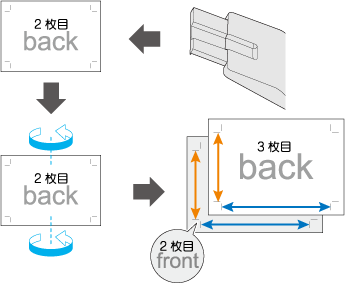ウラ面微調整
実際に使用するジョブデータの出力結果をもとに、ウラ面画像の倍率と画像位置を調整するときに便利な調整です。
表裏調整を実施したトレイから、実際に使用するジョブデータを3枚程度出力します。
機械状態画面の用紙設定を押します。

ジョブデータを出力したトレイを選択し、設定変更を押します。
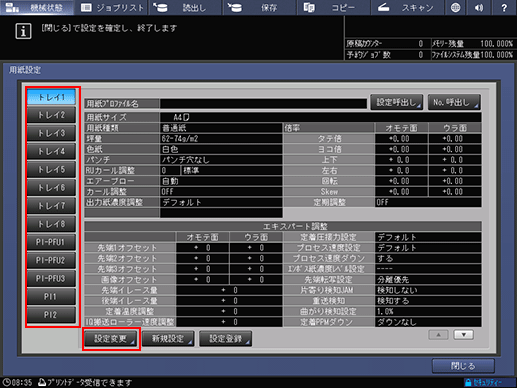
表裏調整を押します。
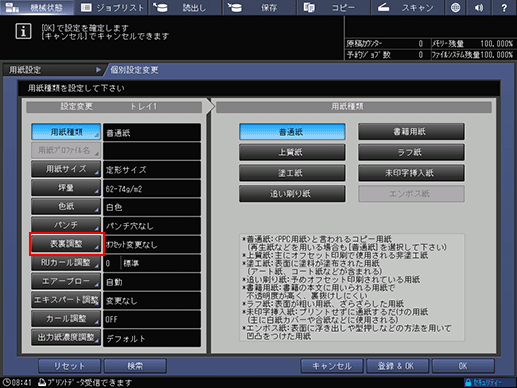
ウラを押します。
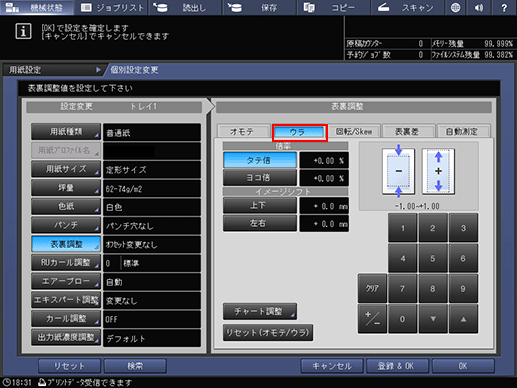
手順1で出力したジョブのうち、2枚目出力と3枚目出力のウラ面画像から、ウラ面の倍率ズレを確認します。
1枚(2枚目出力)はオモテ面が上向き、もう1枚(3枚目出力)はウラ面が上向きになるように重ねて、オモテ面の画像の間隔とウラ面の画像の間隔を比較してください。用紙を反転させるときは、通紙交差方向を回転の軸にして反転させてください。
オモテ面画像とウラ面画像の間隔が異なるときは、ウラ画面のタテ倍(通紙交差方向)、ヨコ倍(通紙方向)に調整値を入力してください。

調整値は1ステップ=0.01%ずつ変化します。
調整範囲:タテ倍-1.00~+1.00、ヨコ倍-0.50~ +0.50
画像倍率の調整例:
オモテ面の画像の間隔が400 mmで、ウラ面の画像の間隔が401 mmのときは、調整値に-0.25% と入力します。
調整が完了したら、OKを押します。
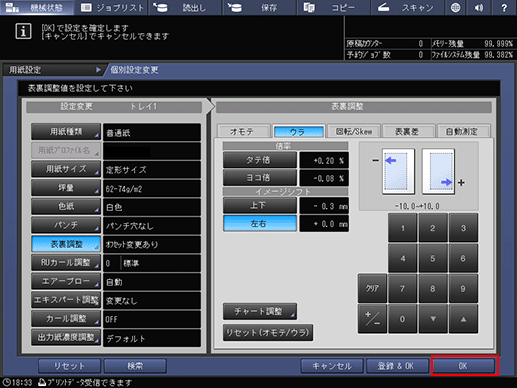
手順1と同じジョブデータを同じトレイから3枚程度出力します。
2枚目と3枚目に出力された用紙で、ウラ面の画像倍率ズレを確認します。
画像倍率のズレがなくなるまで、手順6~手順8を繰返します。
機械状態画面の用紙設定を押します。

調整したい用紙をセットしたトレイを選択し、設定変更を押します。
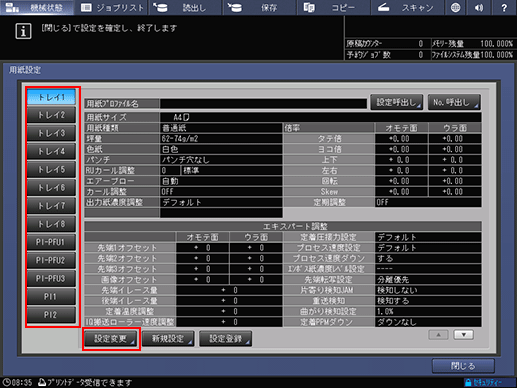
表裏調整を押します。
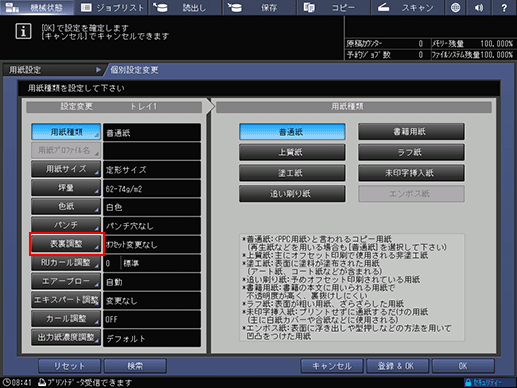
倍率調整後に出力したジョブの2枚目出力と3枚目出力のウラ面画像から、ウラ面の位置ズレを確認します。
図の黒い線はウラ面、青い破線は反対側の面(オモテ面)を示しています。
オモテ面画像とウラ面画像の位置が異なるときは、上下(通紙交差方向)、左右(通紙方向)に調整値を入力してください。
画像を上または右に移動するときは+の値、下または左に移動するときは-の値を入力します。
画像位置の調整例:
ウラ面画像がオモテ面画像に対して、下に0.5mm、右に0.3 mmズレているときは、上下に+0.5 mm、左右に-0.3 mmと入力します。
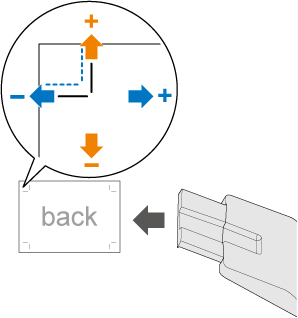
調整値は1ステップ=0.1mmずつ変化します。
調整範囲:上下-10.0~+10.0、左右-10.0~+10.0
調整が完了したら、OKを押します。
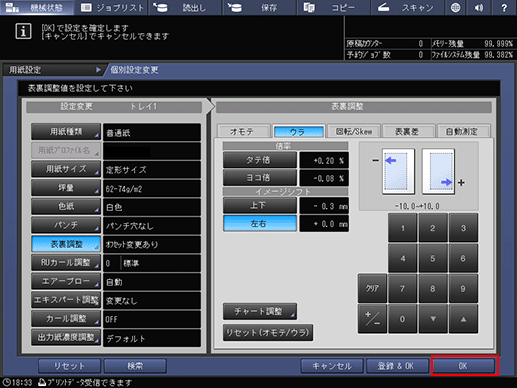
手順1と同じジョブデータを同じトレイから3枚程度出力します。
2枚目と3枚目に出力された用紙で、ウラ面の画像位置ズレを確認します。
画像位置のズレがなくなるまで、手順13~手順15を繰返します。
画像位置のズレがなくなったら、調整を終了してください。